برنامه مشکوک به بد افزار دارید؟ SandBox اش کنید
اساساً SandBox کردن برنامهها و نرمافزارها یک راه خلاقانه و فنّاوری جدیدی بود که به عنوان یک مسیر پیشگیری از ورود بد افزارها و عملیات آنها در سیستم بود. آنتی ویروسهایی مانند Avast از این فنّاوری برای اولین بار استفاده کردند. این فنّاوری به شکل خلاصه برنامه مشکوک را در یک فضای ایمن اجرا میکنند و از رفتارهای پر خطر آن جلوگیری میکنند.
اما اکنون نرمافزار SandBoxie به شما اجازه میدهد که بدون نیاز به آنتی ویروسی مانند Avast برنامههای مشکوک را در حالت SandBox اجرا نمایید:

نرمافزار SandBoxie ابزاری برای ویندوز است که به این منظور طراحیشده تا سیستم را از حمله بد افزارها و ایجاد تغییرات از سوی آنها در سیستم حفاظت کند. این برنامه به کاربر امکان میدهد که هر برنامه دیگری را در محیط SandBox اجرا کند.
در واقع این ابزار شبیه به یک فایروال بین سیستم شما و برنامهای که قصد اجراشدن بر روی آن را دارد عمل میکند و شما را از هرگونه رفتار پر خطر برنامهها همچون دانلود بدافزارهای دیگر محافظت میکند:

اما این ابزار چگونه کار میکند؟
عملیات SandBox کردن یک متد پیشگیرانه است تا از آسیب بد افزارها به سیستم وقعی شم جلوگیری کند. در واقع SandBox یک شبیه سزی ز محیط سیستمعامل را برای نرمافزار مشکوک به وجود میآورد و این ابزار را در آن اجرا میکند. ابزار SandBoxie همین کار را با یک تفاوت کوچک انجام میدهد.
این ابزار به جای شبیهسازی کل محیط سیستم عامل، تنها منابعی که ابزار برای اجراشدن به آنها نیاز دارد، شبیهسازی میکند. منابعی از قبیل فایل، درایوها، کلیدهای رجیستری، پروسهها و عملیات های ارتباطی. هر منابعی که فکر آن را بکنید. این ابزار میتواند با کمی دقت شما، یک راه موثر در جلوگیری از تسخیر سیستم شما به وسیله بد افزارها باشد.
بعد از دانلود نرمافزار از وبسایت اصلی آن در اینجا یا از لینک مستقیم انتهای مطلب، آن را اجرا کنید تا روند نصب آغاز شود. در حین نصب ممکن است بری متعلقات دیگر برای اجرای برنامه دانلود شود. بعد از نصب ابزار، احتمالاً با صفحهای مواجه میشوید شبیه صفحه زیر. SandBoxie برنامههایی را که نیاز به تشریک مساعی دارند شناسایی میکند و از شما برای این تشریک مساعی مجوز میگیرد. اگر برنامه دیگری به غیر از موارد فهرست شده وجود دارد خود میتوانید آنها را اضافه کنید:
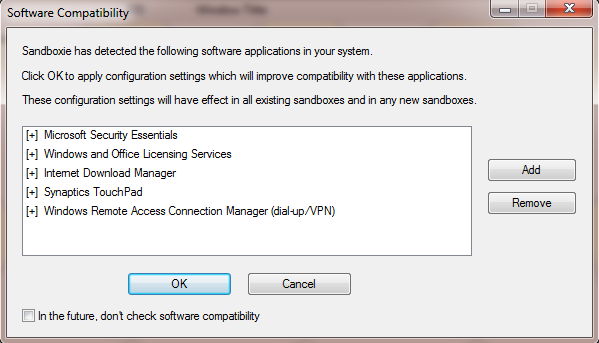
بعد از آن با واسط کاربری اصلی ابزار مواجه میشوید. کار با این ابزار نیاز به کمی دقت دارد. برای شروع بر روی منوی Sandbox کلیک کنید. با این منو میتوانید یک SandBox جدید با تنظیمات خاص خود ایجاد کنید، اما فعلاً کار را با Default SandBox آغاز کنید. بر روی تنظیمات این SandBox کلیک کنید:
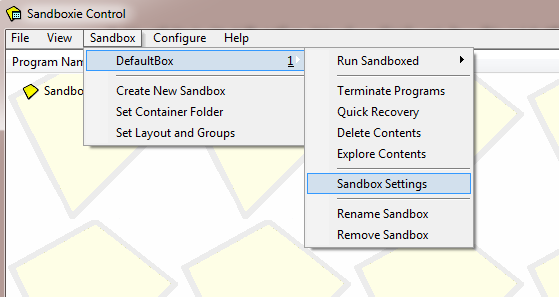
در صفحه تنظیمات و در پنل سمت راست بر روی شاخه Application کلیک کنید تا فهرستی از برنامههای مختلف را به شکل طبقهبندی شده مشاهده کنید. برای مثال میتوانید برای اضافه کردن فایرفاکس به لیستSandBox بر روی Web Browsers و سپس فایرفاکس کلیک کنید و در نهایت در پنل سمت راست گزینه Force FireFox to run … را فعال کنید:
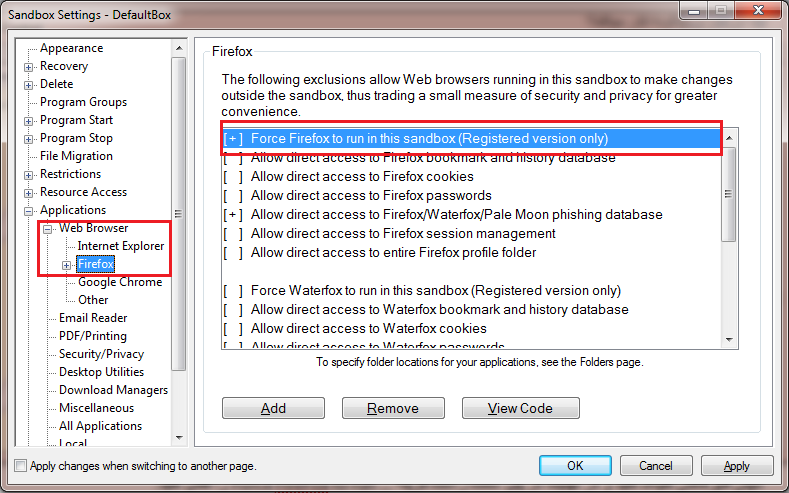
سپس در صفحه اصلی نرمافزار مجدداً از منوی SandBox گزینه Default Sandbox را انتخاب کنید و از منویRun Sandboxed گزینه Run Web Browser را انتخاب کنید تا فایرفاکس در حالت SandBox اجرا شود:
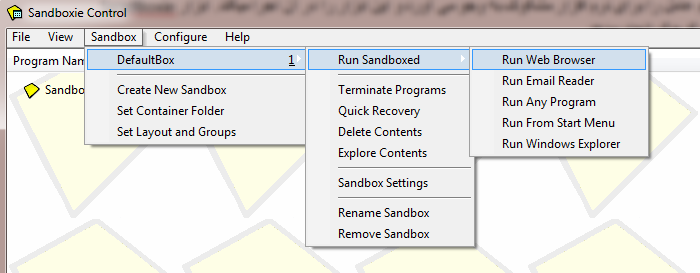
فایرفاکس در حالت SandBox اجرا میشود و این موضوع را زمانی متوجه میشوید که ماوس خود را به گوشههای صفحه فایرفاکس ببرید تا حاشیههای پنجره فایرفاکس به رنگ زرد تغییر کند:
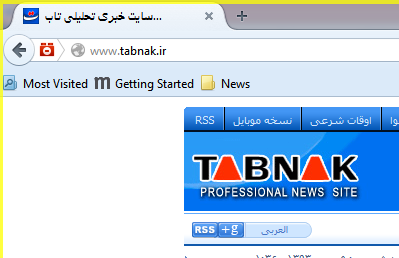
میتوانید با کمی حوصله و کنکاش در این برنامه و تنظیمات قدرتمند آن، یکی از بهترین اقدامات را در راستای حفظ امنیت سیستم خود داشته باشید. این ابزار یک ابزار کاملاً حرفهای نه تنها برای حرفهایها حتی برای کاربران عادی است.
شما می توانید مطالب و تصاویر خود را به آدرس زیر ارسال فرمایید.
bultannews@gmail.com


